
DC S40 Digitale Camera
Gebruiksaanwijzing
Welkom
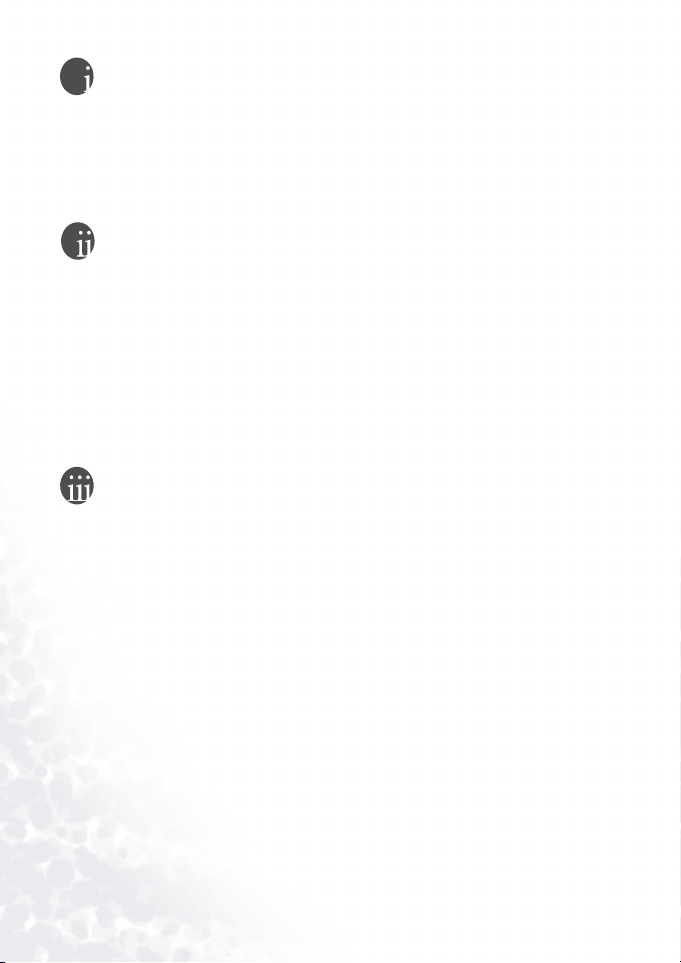
Copyright
Copyright (c) 2004 BenQ Corporation. Alle rechten voorbehouden. Geen enkel deel
van deze uitgave mag worden gereproduceerd, verzonden, overgezet, opgeslagen in
een archiveringssysteem of vertaald in enige taal of computertaal, in geen enkele
vorm of op geen enkele wijze, elektronisch, mechanisch, magnetisch, optisch,
chemisch, handmatig of anderszins, zonder voorafgaande schriftelijke toestemming
van BenQ Corporation.
Bepalingen
BENQ Corporation aanvaardt geen verantwoordelijkheden of garanties, hetzij
uitdrukkelijk of impliciet, met betrekking tot de inhoud van dit document en
verwerpt specifiek elke garantie op de verkoopbaarheid of geschiktheid voor een
bepaald doel. BENQ Corporation behoudt zich bovendien het recht voor de
publicatie te herzien en af en toe wijzigingen aan de inhoud van dit document aan te
brengen, zonder enige verplichting van deze onderneming om enige persoon op de
hoogte te brengen van dergelijke revisie of wijzigingen.
*Windows, Internet Explorer en Outlook Express zijn handelsmerken van Microsoft
Corporation. Andere namen zijn handelsmerken van hun respectievelijke
ondernemingen of organisaties.
Zorg dragen voor uw camera
• Gebruik de camera niet in de volgende omstandigheden: bij een temperatuur lager dan
0°C of hoger dan 40°C.
• De camera niet gebruiken noch opslaan in de onderstaande omgevingen:
–Direct zonlicht
– Hoge vochtigheid of stof
– In de buurt van een luchtkoeler, verwarming of andere warmtebronnen
– In een gesloten auto in de zon
– Onstabiele locaties
• Indien uw camera vochtig wordt, neem deze dan zo snel mogelijk af met een droge doek.
• Zout of zeewater kan ernstige schade toebrengen aan de camera.
• Gebruik geen organische oplosmiddelen zoals alcohol enz. om de camera te reinigen.
• Indien de lens of zoeker vuil zijn, gebruik dan een lensborstel of een zachte doek om de
lens te reinigen. Raak de lens niet aan met uw vingers.
• Om elektrische schokken te voorkomen, mag u de camera niet uit elkaar nemen of zelf
repareren.
• Water op of in de camera kan leiden tot brand of elektrische schokken. Bewaar de
camera daarom op een droge plaats.
• Gebruik de camera niet buitenshuis wanneer het regent of sneeuwt.
• Gebruik de camera niet in of in de nabijheid van water.
• Indien vuil of water in de camera terecht komt, schakel de camera dan onmiddellijk uit,
neem de batterijen uit en maak de netspanningsadapter los. Verwijder het vuil of water
en stuur de camera ter reparatie op naar het onderhoudscentrum.
• Zet de afbeeldingen zo snel mogelijk over naar de computer om gegevensverlies te
voorkomen.

Inhoudstabel
BenQ DC 5330 Inhoudstabel
1. Overzicht van de DC S40.................................... 1
1.1 Inhoud Verpakking................................................1
1.2 DC S40 Componenten...........................................2
1.2.1 Vooraanzicht .........................................................2
1.2.2 Achteraanzicht .......................................................2
1.2.3 Onderaanzicht .......................................................2
1.2.4 Functies van Knoppen.............................................3
1.2.5 Keuzeschakelaar .....................................................4
1.2.6 Indicator-LED Zoeker .............................................4
1.2.7 Het LCD-scherm draaien.........................................4
2. Uw DC S40 Voorbereiden voor Gebruik.........5
2.1 De Batterij Plaatsen:...............................................5
2.2 Een AC Voedingsadapter gebruiken.....................6
2.3 De Batterij Laden....................................................6
2.4 Een SD-geheugenkaart laden.................................7
2.5 De Riem Bevestigen................................................8
3. Gebruik maken van de DC S40......................... 9
3.1 Opnamestand........................................................ 9
3.1.1 Foto’s maken .........................................................9
3.1.2 Over de Pictogrammen op het LCD-scherm ...............9
3.1.3 Het LCD-scherm gebruiken in Handmatige Stand.....10
3.1.4 Weergave LCD-scherm (Opnamestand)...................10
3.1.5 De Optische Zoom gebruiken...................................... 11
3.1.6 De Digitale Zoom gebruiken ....................................... 11
3.1.7 De Flitser Gebruiken .................................................... 12
3.1.8 Het Scherpstelbereik Wijzigen..................................... 13
3.1.9 Instelling Opnamestand............................................... 14
Nederland
Inhoudstabel
I

Inhoudstabel
BenQ DC 5330 Inhoudstabel
3.1.9.1 Navigeren in de menu’s voor de Opname-instellingen.... 14
Nederland
3.1.9.2 Opnamestand ...................................................................... 14
3.1.9.3 Resolutie............................................................................... 15
3.1.9.4 Kwaliteit ............................................................................... 15
3.1.9.5 Scène ................................................................................... 15
3.1.9.6 Witbalans ............................................................................ 16
3.1.9.7 Effect .................................................................................... 16
3.1.9.8 ISO ....................................................................................... 17
3.1.9.9 Scherpstelling....................................................................... 17
3.1.9.10 Belichtingswaarde.............................................................. 18
3.1.9.11 Lichtmeting........................................................................ 19
3.1.9.12 Datumafdruk ..................................................................... 19
3.2 Video's opnemen.................................................. 20
3.2.1 Videostand .......................................................... 20
3.2.2 Speciaal video-effect .............................................. 21
3.3 Beelden Weergeven ..............................................22
3.3.1 Weergavestand .....................................................22
3.3.2 Video’s Weergeven................................................ 23
3.3.3 Miniatuurweergave ...............................................24
3.3.4 Spraakmemo-opname ...........................................24
3.3.5 Zoomen tijdens Weergave ...................................... 25
3.3.6 Afbeeldingen en Video’s Wissen..............................25
3.3.7 Instelling Weergavestand ....................................... 26
3.3.7.1 Bestanden Wissen ............................................... 26
3.3.8 Miniatuurstand ...................................................27
3.3.9 Beveiligingsstand ................................................. 27
3.3.10 Diavoorstelling .................................................. 28
3.3.11 Het opstartbeeld instellen ..................................28
3.4 Muziek Beluisteren............................................... 29
3.4.1 MP3-bestanden Overdragen naar de Camera ............29
II
Inhoudstabel

Inhoudstabel
BenQ DC 5330 Inhoudstabel
3.4.2 MP3-bestanden Weergeven....................................29
3.4.3 FM-radiobestanden Weergeven ..............................30
3.5 INSTELSTAND....................................................31
3.5.1 Geheugen ...........................................................31
3.5.2 Nummer Opnieuw Instellen .................................32
3.5.3 Date/Time (Datum/Tijd) ......................................32
3.5.4 Datumformaat ....................................................33
3.5.5 LCD-helderheid ...................................................33
3.5.6 Piep ...................................................................34
3.5.7 Opstartbeeld .......................................................34
3.5.8 Formaat AV-uitvoer..............................................35
3.5.9 Energiebesparing .................................................35
3.5.10 Language (Taal) ...............................................36
3.5.11 Reset (Terug instellen) .......................................36
3.5.12 Softwareversie ...................................................37
4. PC-afhankelijke Functies................................... 38
4.1 De Digitale Camera Software installeren ...........38
4.2 Gebundelde Software...........................................39
4.3 Bestanden overdragen met uw PC......................40
4.3.1 Afbeeldingen, Video's en MP3-bestanden
Overdragen
4.4 Afbeeldingen Weergeven op de TV.....................41
.........................................................40
Nederland
5. Probleemoplossing............................................... 42
5.1 Tabel met foutmeldingen.....................................42
6. Specificaties............................................................ 43
7. Informatie voor ondersteuning....................... 45
Inhoudstabel
III

Inhoudstabel
BenQ DC 5330 Inhoudstabel
Nederland
[Notities]
IV
Inhoudstabel

BenQ DC 5530 Gebruiksaanwijzing
S40 Dig
tal C
mer
Us
M
BenQ
1 OVERZICHT VAN DE DC S40
1.1 Inhoud Verpakking
In de verpakking zijn de volgende onderdelen aanwezig:
a
amer
ital C
S40 Dig
DC
anual
er’s M
1
Us
Nederlands
7
2
We lc om e
8
3
4
9
5
6
1. Gebruiksaanwijzing
2. DC S40 digitale camera
3. AV-kabel
4. USB-kabel
5. Lithium-ion batterij (herlaadbaar)
6. Handriem
7. DC S40 CD-ROM met software
8. AC voedingsadapter
9. Koptelefoon
Indien een onderdeel ontbreekt of beschadigd lijkt, neem dan contact op met uw leverancier.
Bewaar de verpakking voor het geval u deze zou nodig hebben om uw camera te verzenden
voor onderhoud.
Overzicht van de DC S40
1

BenQ DC 5530 Gebruiksaanwijzing
Nederlands
1.2 DC S40 Componenten
1.2.1 Vooraanzicht
1. Luidspreker
2. Ontspanknop
3. Ingebouwde flitser
4. Optische zoeker
5. Lens/lensafsluiting
6. Zelfontspanner/Hulplampje voor AF
Microfoon
7. Koptelefoon en A/V OUT aansluiting
8. USB-aansluiting
9. DC IN 5V aansluiting
3
4
5
6
1
2
7
8
9
10
1.2.2 Achteraanzicht
1. Ontspanknop
2. Knop Flitser/navigatie naar rechts
3. Zoom/volumeregeling/menu
knop navigatie omhoog & omlaag
4. Knop macro/navigatie naar links
5. LED Zoeker
6. Zoeker
7. LCD-scherm
8. Knop Snelle weergave/verwijderen
9. Menu/annuleren
10. LCD/SET
11. Keuzeschakelaar
12. Oogje voor riem
6
7
8
9
12345
M
A
O-VIEW/DEL
MENU-C
LCD/SET
10 11 1212
1.2.3 Onderaanzicht
1. Statiefbevestiging
2. Detector geopende batterijklep
Opmerking: Raak deze detector niet
aan.
3. Lithium-ion batterijvak
4. sleuf SD-geheugenkaart
1 2 3 4
Opmerking
Het LCD-scherm van de digitale camera werd vervaardigd volgens een verfijnde
•
technologie. Het scherm kan echter enkele lichte vlekjes bevatten of ongewone
kleuren weergeven. Dit is normaal en wijst niet op een defect van het scherm. Het
zal de foto's die u met de camera maakt niet beïnvloeden.
• Het hulplampje voor de a utofocus wordt gebruikt om het scherpgestelde onderwerp
te verlichten bij zwak licht, wat de autofocus van andere camera's niet zal doen.
2
Overzicht van de DC S40

BenQ DC 5530 Gebruiksaanwijzing
1.2.4 Functies van Knoppen
1. Macro
• Opname-/Videostand – druk op deze
knop om de Macrostand in te schakelen.
• Weergavestand – druk op de knop om het
vorige bestand te selecteren.
• Menustand – druk op de knop om in de
menu’s naar links te schuiven.
• MP3-stand – druk op de knop om naar
het vorige fragment te gaan.
• FM-radiostand – druk op de knop om te
zoeken naar een vorig kanaal.
2. Zoom
• Stand Opname/Weergave/Video – druk
omhoog om in te zoomen; druk omlaag
om uit te zoemen.
• MP3/FM-radiostand – druk omhoog om
het volume te verhogen; druk omlaag om
het te verlagen.
• Miniatuurstand – druk omhoog of omlaag om te navigeren door de
miniatuurafbeeldingen.
• Menustand – druk omhoog of omlaag om de waarden te wijzigen.
3. Flitser
• Handmatige Opnamestand – druk op deze knop om de verschillende
Flitserstanden te bekijken.
• Weergavestand – druk op de knop om het volgende bestand te selecteren.
• MP3-stand – druk op de knop om naar het volgende nummer te gaan.
• FM-radiostand – druk op de knop om te zoeken naar het volgende kanaal.
• Menustand – druk op de knop om in de menu’s naar rechts te schuiven.
4. Keuzeschakelaar (zie volgende pagina)
5. Q-weergave/Verwijderen
• Opnamestand – druk op de knop om het laatst opgenomen beeld weer te geven.
• Weergavestand – druk op de knop om de huidige afbeelding of film te
verwijderen.
• MP3-stand – druk gedurende minder dan twee seconden op de knop om te
schakelen tussen de weergavestanden (alles herhalen, één herhalen,
standaardweergave). Druk gedurende meer dan twee seconden op de knop om de
cameraknoppen te vergrendelen; alleen de voedingsknop werkt in deze stand.
• FM-stand - Druk gedurende twee seconden op de knop om de knoppen te
vergrendelen; alleen de voedingsknop werkt in deze stand, en druk gedurende
minder dan twee seconden om te schakelen tussen de koptelefoon en de luidspreker.
6. Menu/Annuleren
• Stand Opname/Weergave/Video – opent de menu’s.
• Menustand – annuleert een bewerking of verlaat de menustand.
7. LCD/SET
• Opname-/Videostand – druk op deze knop om te schakelen tussen de
weergavestanden : OSD (on screen display) volledige weergave, OSD-weergave
UIT, en LCD UIT.
• Weergavestand – druk om te schakelen tussen de weergavestanden: standaard
afbeelding, alleen afbeelding, en miniatuurstand.
• Menustand – druk op de knop om de actie te bevestigen.
• MP3-stand – druk op de knop om te schakelen tussen de weergave- en
pauzestand.
• FM Radiostand - druk gedurende minder dan twee seconden om te schakelen
tussen de FM-radiostations. Druk gedurende meer dan twee seconden op de
knop om het huidige station op te slaan naar een kanaal; selecteer het kanaal om
af te stemmen op het station.
Q-VIEW/DEL
MENU/C
LCD/SET
Nederlands
1
2
3
4
5
6
7
Overzicht van de DC S40
3

BenQ DC 5530 Gebruiksaanwijzing
Nederlands
1.2.5 Keuzeschakelaar
1. Handmatige Stand
2. Stand Automatisch
3. Weergavestand
4. Videostand
5. Audiostand
1.2.6 Indicator-LED Zoeker
Groen Oranje
1. Voeding aan gedetecteerd
2. Klaar voor gebruik of AF-
AAN
Knipperend
(traag)
Knipperend (snel)
actie voltooid
3. USB-aansluiting
(zonder toegang)
Bezig met verwerken
Bezig met openen massa-
opslag
1.2.7 Het LCD-scherm draaien
Het LCD-scherm kan in een hoek van 180 graden
worden gedraaid zoals weergegeven. Op deze manier
kunt u een zelfportret maken.
1
2
3
4
5
Bezig met laden van batterij
1. Waarschuwingsbericht
2. Voeding laag
Flitser is bezig met laden
4
Overzicht van de DC S40

BenQ DC 5530 Gebruiksaanwijzing
2 UW DC S40 VOORBEREIDEN VOOR GEBRUIK
Met de Lithium Ion batterij kunt u foto’s en videofragmenten opnemen, en luisteren naar
muziek of een FM-radio terwijl u aan het werk bent. Gebruik steeds de voedingsadapter
wanneer mogelijk om batterijvermogen te sparen.
2.1 De Batterij Plaatsen:
1. Schakel de camera uit.
2. Schuif het batterijklepje in de richting van de
pijl (A) en open het batterijklepje (B).
3. Duw de batterijvergrendeling in de richting
van de pijl (C) en plaats de batterij in de
juiste richting zoals weergegeven (D) zodat de
inkepingen omhoog zijn gericht.
4. Sluit het batterij/geheugenkaartklepje (E).
De batterij verwijderen: Open het batterijklepje en
duw vervolgens op de batterijvergrendeling. De
batterij zal een weinig uit het vak springen; trek de
batterij uit het vak.
Inkepingen
batterijvergrendeling
M
A
Q
-VIEW
/DEL
MENU-C
L
C
D
/S
E
T
B
L
L
Nederlands
A
O
V
I
E
W
D
E
L
MENU/C
C
D
/S
E
T
A
M
A
Q-VIEW
/D
E
L
ME
NU
-C
L
C
D
/S
E
T
A
O
V
I
E
W
D
E
L
MENU/C
C
D
/S
E
T
D
C
Opmerkingen
• Gebruik alleen het opgegeven type batterij (Lithium Ion).
• Indien u de batterij gedurende langere tijd niet zult gebruiken, verwijder hem dan
uit de camera om lekken of corrosie te voorkomen.
• Gebruik de batterij niet in een uitzonderlijk koude omgeving, aangezien lage
temperaturen de levensduur van de batterij kunnen verkorten en de prestatie van
de camera kunnen verminderen.
Uw DC S40 Voorbereiden voor Gebruik
E
5
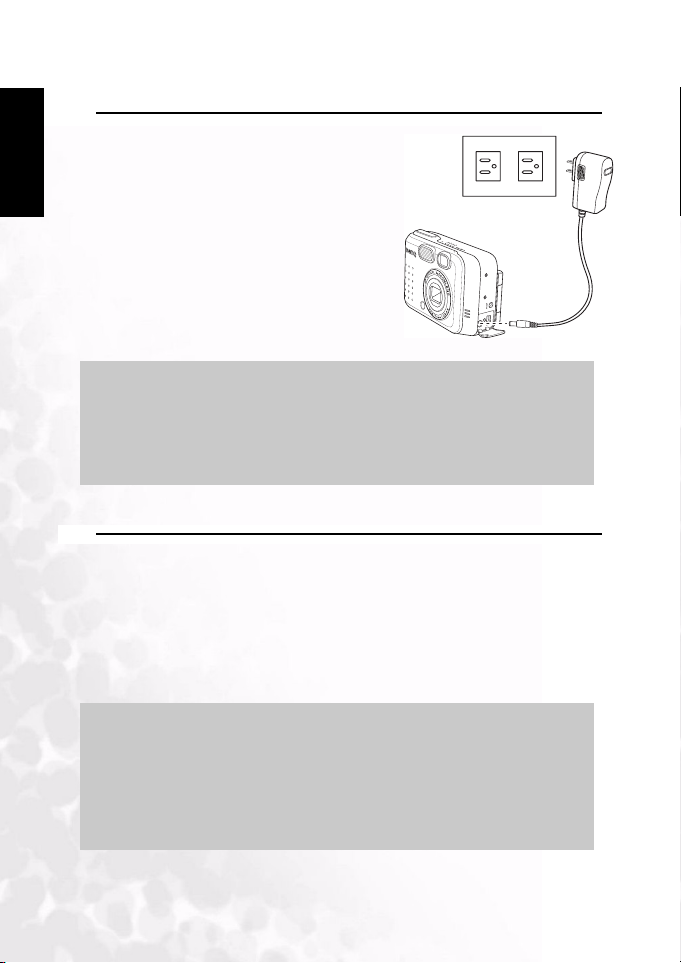
BenQ DC 5530 Gebruiksaanwijzing
Nederlands
2.2 Een AC Voedingsadapter gebruiken
1. Zorg dat de camera uitgeschakeld is.
2. Sluit een uiteinde van de AC voedingsadapter aan
op de DC IN 5V aansluiting (A).
3. Stop het andere uiteinde van de AC
voedingsadapter in het stopcontact (B).
B
A
Opmerkingen
•
Gebruik alleen de AC voedingsadapter die is aangewezen voor de camera. Schade die
wordt veroorzaakt door gebruik van een verkeerde adapter valt niet onder de
garantie.
• Gebruik een AC voedingsadapter tijdens de overdracht van de beelden naar uw
computer om gegevensverlies te voorkomen door het onverwachte automatisch
uitschakelen van de camera.
2.3 De Batterij Laden
1. Plaats de batterij zoals beschreven in 2.1“De Batterij Plaatsen:” op pagina 5.
2. Sluit de voedingsadapter aan zoals beschreven in de vorige sectie, of sluit de USB-kabel
aan op uw camera en gebruik een apparaat met een actieve USB-aansluiting, zoals een
notebook of PC.
Hierna volgt de beschrijving van de indicator-LED’s:
• Oranje LED: laden wordt gestart
• LED uit: laden is voltooid
Opmerkingen
• Gebruik alleen de AC voedingsadapter die is aangewezen voor de camera. Schade
die wordt veroorzaakt door gebruik van een verkeerde adapter valt niet onder de
garantie.
• Wanneer u de USB-kabel gebruikt om de camera te laden, schakel dan de camera
uit voor een betere prestatie bij het laden.
• Stel de camera niet bloot aan hoge temperaturen. Gebruik de camera op
kamertemperatuur voor de beste resultaten.
6
Uw DC S40 Voorbereiden voor Gebruik

BenQ DC 5530 Gebruiksaanwijzing
LOCK
2.4 Een SD-geheugenkaart laden
Alle foto’s en videobeelden die door de camera werden opgenomen kunnen worden
opgeslagen op een SD-geheugenkaart (Secure Digital) of op het interne geheugen van de
camera. Zelfs wanneer de camera is uitgeschakeld, zullen de beelden die werden opgeslagen
op de SD-geheugenkaart, bewaard blijven.
1. Zorg dat de camera uitgeschakeld is.
2. Schuif het batterij/geheugenkaartklepje in de
richting van de pijl op het klepje.
3. Plaats een SD-geheugenkaart:
• De voorkant van de geheugenkaart (gedrukte
pijl) moet naar de voorkant van de camera
gericht zijn.
• Indien u de kaart niet kunt plaatsen,
controleer dan de oriëntatie.
4. Sluit het batterij/geheugenkaartklepje.
Controleer of de camera is uitgeschakeld voordat u de SD-geheugenkaart verwijdert. Open
het batterij/geheugenkaartklepje Duw lichtjes op de rand van de geheugenkaart zodat deze
wordt uitgeworpen.
Opmerkingen
Om te voorkomen dat waardevolle
•
gegevens per ongeluk worden gewist van
de geheugenkaart, moet u het
schrijfbeveiligingsklepje (op de zijkant
van de geheugenkaart) naar de stand
"LOCK (VE RGRE NDE LEN)".
schuiven.
Duw het schuifje in de
richting van de pijl op
de kaart om de SDgeheugenkaart tegen
schrijven te b eveiligen.
Schuifje Schrijfbeveiliging
• Om gegevens op de SD-geheugenkaart op te slaan, te bewerken of te wissen, moet
u de kaart ontgrendelen.
• Formatteer uw SD-geheugenkaart voordat u hem gebruikt. Zie 3.5.1“Geheugen”
op pagina 31.
M
A
Q
V
IE
W
/
D
E
L
M
E
N
U
-C
L
C
D
/
S
E
T
Nederlands
Uw DC S40 Voorbereiden voor Gebruik
7

BenQ DC 5530 Gebruiksaanwijzing
Nederlands
2.5 De Riem Bevestigen
Gebruik steeds de riem om te voorkomen
dat de camera valt tijdens het gebruik.
1. Stop de kleine lus van d e riem doo r het
oogje voor de riem op de camera (A).
2. Trek de grote lus door de kleine lus tot
de riem stevig vastzit (B).
A
B
8
Uw DC S40 Voorbereiden voor Gebruik

BenQ DC 5530 User’s Manual
3 GEBRUIK MAKEN VAN DE DC S40
Dit hoofdstuk beschrijft de werkstanden van de camera, en legt uit hoe u foto's kunt maken,
films kunt opnemen en audio zoals MP3-bestanden of FM-radio kunt beluisteren.
3.1 Opnamestand
Met de automatische opnamestand kunt u foto’s maken en kan de camera worden ingesteld
voor functies zoals de witbalans en de automatische scherpstelling. In de handmatige stand
kunt u meer nauwkeurige instellingen definiëren om de opname te kunnen aanpassen aan
verschillende omstandigheden.
3.1.1 Foto’s maken
Uw camera beschikt over drie opnamestanden: enkele beeldopname, continu beeldopname,
en zelfontspanner. U hebt de beschikking over een optische zoeker en een 1.5" LTPS LCDkleurenscherm om foto's te maken. Wanneer u opnames maakt met de optische zoeker kunt
u batterijvermogen sparen. Het LCD-scherm helpt u om nauwkeurige foto’s te maken en alle
details te bekijken. Het LCD-scherm zal echter meer batterijvermogen gebruiken.
1. Druk op de AAN/UIT-schakelaar om de camera in te
schakelen.
2. Stel de keuzeschakelaar in op Automatische of
Handmatige stand .
3. Stel uw opname in de zoeker in.
4. Druk de ontspanknop halverwege in om de automatische
scherpstelling toe te laten een zuiver beeld te krijgen, en druk
de knop vervolgens volledig in om de foto te maken.
3.1.2 Over de Pictogrammen op het LCD-scherm
De volgende pictogrammen worden weergegeven op het LCD-scherm wanneer u de
Automatische stand hebt geselecteerd.
Flitserstatus
Zelfontspanner
Scène
Effect
Beeldformaat
Resterend aantal
opnamen
Nederlands
Batterijstatus
Focus area
Gebruik maken van de DC S40
Zoomstatus
9

BenQ DC 5530 User’s Manual
Nederlands
3.1.3 Het LCD-scherm gebruiken in Handmatige Stand
De volgende extra pictogrammen worden weergegeven op het LCD-scherm wanneer u d
Handmatige stand hebt geselecteerd.
ISO
LichtmetingWitbalans
Macrostand
Belichtingswaarde
3.1.4 Weergave LCD-scherm (Opnamestand)
Druk op de knop LCD/SET om
het weergaveformaat te selecteren.
"
Fotostand" of
In de
"
Video stand" wordt het
voorb eeld met volledig e OSD (On
Screen Display) weergegeven.
De volgende illustratie toont de weergavevolgorde van het LCD-scherm.
OSD (on-screen-display) volledig beeld
OSD-weergave UIT
Q-VIEW/DEL
MENU/C
LCD/SET
knop LCD/SET
LCD-scherm UIT
Opmerkingen
Het beeld op het LCD-scherm wordt donkerder bij sterk zonlicht of helder licht. Dit is
•
geen defect.
• Wanneer u het LCD-scherm gedurende een langere tijd gebruikt, wordt er meer batter-
ijvermogen gebruikt zodat het aantal foto’s dat u kunt maken zal verminderen. Om batterijvermogen te sparen, raden wij u aan het LCD-scherm uit te schakelen en de zoeker
te gebruiken.
10
Gebruik maken van de DC S40

BenQ DC 5530 User’s Manual
3.1.5 De Optische Zoom gebruiken
De lens beweegt wanneer tijdens het fotograferen wordt gezoomd. Met zoomfotografie kunt
u telefoto's en breedhoekopnames maken. Het onderwerp lijkt zich dichterbij te bevinden
wanneer u de knop [ ]indrukt en lijkt verderaf gelegen wanneer u de knop [ ] indrukt.
1. Stel de keuzeschakelaar in op de Handmatige
stand , de Automatische stand , of de
Videostand .
2. Schakel de camera in.
3. Stel de afbeelding samen op het LCD-scherm door
in of uit te zoomen.
• Wanneer u de zoomknop omhoog duwt,
zoomt u in op het onderwerp, en wordt het
onderwerp groter weergegeven op het LCDscherm.
• Wanneer u de zoomknop omlaag duwt,
wordt een foto met een bredere hoek weergegeven. De lenspositie wordt verplaatst naargelang de instelling van de zoomknop.
4. Druk de ontspanknop halverwege in om de automatische scherpstelling toe te laten een
zuiver beeld te krijgen, en druk de knop vervolgens volledig in om de foto te maken.
Zoom button
3.1.6 De Digitale Zoom gebruiken
Wanneer u de digitale zoom gebruikt kunnen de beelden worden vergroot zodat het
onderwerp dichterbij lijkt te zijn. Hoe meer het beeld echter wordt vergroot, hoe korreliger
het beeld zal worden. De digitale zoomfunctie is alleen beschikbaar indien u het LCD-scherm
en de digitale zoom inschakelt. Voer de volgende stappen uit om een digitaal ingezoomd
beeld op te nemen:
1. Stel de keuzeschakelaar in op de Handmatige
stand , de Automatische stand , of
de Videostand .
2. Schakel de camera in.
3. Stel uw opname samen op het LCD-scherm.
4. Duw de zoomknop omhoog om in te
zoomen op het onderwerp. Wanneer de
maximale o ptische zo om is bereikt, houd dan
de zoomknop ingedrukt om de digitale zoom
te activeren. De zoombalk duidt het huidige
niveau van de digitale zoom aan.
Digitale zoom
Nederlands
Optische Zoom
Opmerkingen
• De camera heeft een 1.0x tot 3.0x optische zoom en een 1.0x tot 4.0x digitale
zoomfunctie.
• De digitale zoomfunctie is niet beschikbaar wanneer u het LCD-scherm uitschakelt.
Gebruik maken van de DC S40
11

BenQ DC 5530 User’s Manual
Nederlands
3.1.7 De Flitser Gebruiken
De flitser is voorzien om automatisch te werken wanneer de belichtingsomstandigheden het
gebruik van de flitser vereisen. Bij het maken van een foto kunt u een geschikte flitserstand
gebruiken die is aangepast aan de omstandigheden. Indien u de Flitserstand wijzigt zal de
camera deze instelling behouden, zelfs nadat u deze hebt uitgeschakeld.
1. Stel de keuzeschakelaar in op Handmatige stand of in Automatische stand .
2. Schakel de camera in.
3. Druk meerdere malen op de knop om te schakelen tussen de Flitserstanden. De
beschikbare flitserstanden worden weergegeven in de volgende volgorde:
Automat isch Rode Ogen Reductie
Flitser uit Geforceerde Flits
4. Druk de ontspanknop halverwege in om de automatische scherpstelling toe te laten een
zuiver beeld te krijgen, en druk de knop vervolgens volledig in om de foto te maken.
Opmerking
Nadat de flits is afgegaan, duurt het ongeveer 5 tot 10 seconden om terug klaar te zijn
voor de volgende opname.
De camera heeft vier Flitserstanden: Automatisch, Rode Ogen Reductie, Geforceerde Flits en Flits uit.
De onderstaande tabel helpt u bij het kiezen van de geschikte Flitserstand:
Pictogram
Flitserstand Beschrijving
Autom atisch e
Rode Ogen
Reduc tie
Geforceerde
Flitser Uit
De flits gaat automatisch af naargelang de belichtingsomstandigheden van de
flitser
omgeving.
De flits gaat automatisch af naargelang de belichtingsomstandigheden van de
omgeving. Selecteer deze stand voor algemene fotografie. De flits geeft een
lichtsignaal weer als verwittiging voordat de eigenlijke flits wordt gebruikt.
Hierdoor wordt de pupil in het menselijke oog samengetrokken, waardoor het
fenomeen van de rode ogen wordt voorkomen. Selecteer deze stand indien u
foto’s maakt van mensen en dieren in minder heldere omstandigheden.
De flitser zal afgaan, ongeacht de helderheid van de omgeving. Selecteer deze
stand om beelden met hoge contrasten (achtergrondverlichting) en diepe
Flits
schaduwen op te nemen.
De flash zal niet werken. Selecteer deze stand wanneer u foto’s maakt op een
plaats waar het gebruik van een flitser verboden is, of wanneer het object
buiten het effectieve bereik ligt van de flitser.
Opmerking
•
In de
Portretstand wordt de flitserinstelling automatisch ingesteld op de stand
Rode Ogen Reductie
.
• In de Sportstand wordt de flitserinstelling automatisch ingesteld op .
• In de stand Nachtopname, wordt de flitserinstelling vastgelegd op .
12
Gebruik maken van de DC S40

BenQ DC 5530 User’s Manual
3.1.8 Het Scherpstelbereik Wijzigen
1. Stel de keuzeschakelaar in op Handmatige
stand of op Automatische stand .
2. Schakel de camera in.
3. Druk op de macroknop .
Wanneer de Macrostand is
ingeschakeld wordt het pictogram
weergegeven op het LCD-scherm.
[Geen Pictogram]: Normaal
Automatisch Scherpstellen (50
cm tot oneindig). Gebruik deze stand
voor onderwerpen op grote afstand en
landschappen.
Macro Automatisch
Scherpstellen (15 cm tot 50 cm).
Hiermee kunt u de camera optimaal
instellen voor het maken van closeupopnamen of foto’s van onderwerpen
die zich op een afstand van ongeveer
15 cm van de camera bevinden.
Close-ups die met de Macro-instelling
worden gemaakt bieden een beter
resultaat dan close-ups die met andere
instellingen worden gemaakt.
Macro
icon
Macroknop
Opmerkingen
Wanneer u een close-upopname maakt in de Macrostand, gebruik dan het LCD-
•
scherm om uw foto voor te bereiden, zodat u het fenomeen van de parallaxverschuiving kunt voorkomen.
•
Er is geen specifiek punt (afstand van onderwerp) dat in de Normale stand de
voorkeur krijgt boven de Macrostand; maak de foto in beide optische standen en
vergelijk het resultaat om te bepalen welke stand optimaal is in een bepaalde situatie.
• VERGEET NIET om de lens terug in te stellen op zijn normale positie nadat u een
Macro-opname hebt gemaakt.
Nederlands
Gebruik maken van de DC S40
13

BenQ DC 5530 User’s Manual
Nederlands
3.1.9 Instelling Opnamestand
In dit menu ku nt u de basis instellin g definiëren die moet worden gebruikt voor het fotogr aferen in
de Handmatige en Automatische stand. De pictogrammen van de Handmatige en
Automatische stand duiden aan of de instelling voor deze stand beschikbaar is of niet.
3.1.9.1 Navigeren in de menu’s voor de Opname-instellingen
1. Stel de keuzeschakelaar in op één
van de beschikbare standen.
2. Druk op de knop MENU/C .
menuscherm wordt weergegeven.
3. Druk op de knoppen inzoomen
en uitzoomen om in de menu’s
omhoog of omlaag te gaan.
4. Druk op de macroknop en de
flitserknop om de modusinstelling
te selecteren en in te stellen.
5. Druk op de knoppen inzoomen
en uitzoomen om een andere
stand te selecteren. Druk op de
macroknop en de flitserknop
om de modusinstelling te selecteren en in te stellen zoals voorheen.
6. Druk op MENU/C om de menu’s te verlaten.
Het
Opnamestand
X
Duidt de momenteel geselecteerde stand aan
Instelstand
Opties Instellen
Huidige Instelling
Opmerking
Wanneer u een instelling voor een stand selecteert, wordt deze meteen ingesteld - u hoeft
geen enkele andere actie te ondernemen.
3.1.9.2 Opnamestand
Stel de opnamestand in die u wilt gebruiken voor de opname van het beeld.
1
Enkel: 1 fotostand (standaard)
Continu: In deze stand worden de foto’s
doorlopend gemaakt met een maximale
intervalsnelheid van 0,5 seconden. U kunt
maximaal 2 foto’s achtereenvolgens maken. Als de
continu-stand is ingesteld, wordt de resolutie van
6M uitgeschakeld.
Zelfontspanner: hiermee kunt u de timer
instellen om een foto te maken. Wanneer deze
stand is ingeschakeld, wordt de foto 10 seconden
nadat de ontspanknop werd ingedrukt, gemaakt.
Opmerkingen
Gebruik de zelfontspannerstand wanneer u zelf op de foto wilt staan.
•
• Gebruik een statief voor de beste resultaten.
14
Gebruik maken van de DC S40

BenQ DC 5530 User’s Manual
3.1.9.3 Resolutie
Stel het gewenste beeldformaat in.
2848 x 2160 pixels (geïnterpoleerd)
2304 x 1728 pixels (Standaard)
1600 x 1200 pixels
1280 x 960 pixels
Opmerkingen
•
Grotere beeldformaten gebruiken meer geheugen.
• 6M (2848 x 2160) kan niet worden gebruikt met de continu stand of met de
digitale zoom.
3.1.9.4 Kwaliteit
Stel de kwaliteitsscherpte in
(compressieverhouding) die moet worden
gebruikt voor het maken van de foto.
Fijn: 1/8 compressie (foto) (standaard)
Economisch: 1/16 compressie (foto)
3.1.9.5 Scène
Hiermee kunt u vooraf gedefinieerde instellingen
laden voor verschillende opnameomstandigheden.
A
Auto:
automatische aanpassingen te laten
uitvoeren.(standaard)
te doen uitkomen tegen een onscherpe
achtergrond. De flitser wordt automatisch
ingesteld in de stand Rode Ogen Reductie.
u foto’s maakt van landschappen. In deze stand kunt u de flitser niet gebruiken.
wordt ingesteld op Flitser Uit met een trage sluitertijd.
Selecteer deze stand om de camera
Portret:Selecteer deze stand om de mensen
Landschap: Selecteer deze stand wanneer
Nachtopname: Selecteer deze stand om foto’s te maken bij avond of nacht. De flitser
Nederlands
Gebruik maken van de DC S40
15

BenQ DC 5530 User’s Manual
Effect
Nederlands
Sport: Selecteer deze stand om foto’s te maken van snel bewegende onderwerpen.
Achtergrondverlichting: Selecteer deze stand wanneer zich een sterk lichtgevend
object achter het onderwerp bevindt.
3.1.9.6 Witbalans
De camera stelt de witbalans vast door een
gemiddelde te nemen van de verschillende soorten
licht die effectief de lens bereiken. U kunt de
witbalans vooraf instellen wanneer u foto’s maakt
onder specifieke belichtingsomstandigheden.
A
Auto:Automatische witbalans (standaard).
Past automatisch de witbalans aan.
Daglicht: Past de witbalans aan voor
opnameomstandigheden met helder daglicht.
Bewolkt:
schemerige of schaduwrijke omstandigheden.
Halogeen: Past de witbalans aan voor onderwerpen die worden verlicht door
halogeenverlichting.
Fluorescent: Past de witbalans aan voor onderwerpen die worden verlicht door
fluorescent licht.
Past de witbalans aan voor bewolkte,
3.1.9.7 Effect
Hiermee kunt u een tint of kleur aan uw
afbeeldingen geven om een artistiek effect te
creëren.
RGB: Foto’s die de standaardinstellingen
gebruiken. (standaard)
A
Effect
Z&W: De foto’s bevatten geen kleuren
behalve zwart, wit en grijswaarden. Dit is een
andere manier om een aparte tint te geven aan uw
foto’s.
Sepia: De s epiati nt wordt geb ruikt om fo to’s een wa rmere t int te g even. D e schad uwen
blijven zwart terwijl de middelste tinten van het beeld naar bruine en oranje kleuren worden
aangepast. Dit zorgt voor foto’s met een warme, ouderwetse artistieke stijl.
16
Gebruik maken van de DC S40

BenQ DC 5530 User’s Manual
ISO
00
00
Focusing
Helder: Hiermee worden de foto's scherper weergegeven met meer heldere kleuren.
3.1.9.8 ISO
Stel de fotografische gevoeligheid in die u wilt
gebruiken voor de opname.
A
Auto: Automatisch ingesteld tussen ISO 100
en ISO 200 (standaard).
1
00
100: Equivalent met ISO100. Wordt
gebruikt voor fotografie buitenshuis bij helder
zonlicht.
200
200: Fotograferen met een hoge
gevoeligheid, equivalent met ISO200. Wordt gebruikt voor fotografie buitenshuis of voor
helder verlichte binnenopnamen.
ISO
3.1.9.9 Scherpstelling
Hiermee kunt u de scherpstelling wijzigen. Selecteer
het gebied van het onderwerp dat op het LCDscherm zichtbaar is en waarop de digitale camera
scherpstelt, door het venster in te stellen op
automatisch scherpstellen.
Centraal: In de vensterstand Centraal
automatisch scherpstellen, zal de camera worden
scherpgesteld op het centrale gebied van de
opname in het schermframe. (standaard)
Focusing
A
Nederlands
5 Gebied: In deze stand toont de camer a vijf
scherpstelpunten. Om deze stand te gebruiken
moet u de ontspanknop halverwege indrukken. De
vijf scherpstelpunten verschijnen zoals
weergegeven. Het groene vierkantje duidt de
aanbevolen scherpstelling aan.
Gebruik maken van de DC S40
17

BenQ DC 5530 User’s Manual
Exposure
Nederlands
3.1.9.10 Belichtingswaarde
Met deze instelling kunt u doelgericht de volledige
foto helderder of donkerder maken. Gebruik deze
instelling wanneer de optimale helderheid
(belichting) niet kan worden bekomen, bijvoorbeeld
wanneer de helderheid tussen het onderwerp en de
achtergrond niet in balans is, of wanneer het te
fotograferen object slechts een uitermate klein
gedeelte van het scherm in beslag neemt.
AFWIJKING BELICHTINGSWAARDE:
Druk op de macroknop en de flitserknop
om de belichtingswaarde aan te passen van -2.0
naar +2.0.
Effectieve Onderwerpen en Ingestelde Waarden
Positieve (+) Compensatie
Exposure
A
• Kopiëren van gedrukte tekst (zwarte tekens op wit papier)
• Portretten met achtergrondverlichting
• Zeer heldere scènes (zoals sneeuwvelden) en sterk reflecterende onderwerpen
• Opnamen die vooral de lucht (hemel) weergeven
Negatieve (-) Compensatie
• Onderwerpen onder schijnwerpers, in het bijzonder tegen donkere achtergronden
• Kopiëren van gedrukte tekst (witte tekens op zwart papier)
• Scènes met een lage reflectie, zoals opnamen van groen of donker gebladerte
Opmerkingen
Bij de “Belichtingscompensatie”, is de standaardwaarde “0.0EV”. U hebt de beschik-
•
king over de volgende instellingen:
-2.0 / -1.6 / -1.3 / -1.0 /- 0.6 / -0.3 / 0 (default) / +0.3 / +0.6/ +1.0 / +1.3 / +1.6 / +2.0
• De Belichtingscompensatie kan niet worden ingesteld in de stand .
• In sommige gevallen zal de ideale helderheid niet kunnen worden bekomen, zelfs
indien een hoge belichtingswaarde is ingesteld voor donkere fotografische
omstandigheden.
In dat geval kunt u de helderheid rechtstreeks in de voorbeeldfoto controleren
(gefotografeerd stilstaand beeld).
18
Gebruik maken van de DC S40

BenQ DC 5530 User’s Manual
Metering
DateStamp
3.1.9.11 Lichtmeting
De camera berekent het belichtingsniveau voordat
de foto wordt gemaakt.
Centraal Gewogen Gemiddelde: De
camera past zichzelf aan op basis van de
gemiddelde lichtmeting op het centrale gebied van
de zoeker. (standaard)
Spot: De belichting wordt gemeten in een
heel klein gebied in het midden van het scherm.
Het is mog elij k de be lich ting v an ee n onde rwer p te
berekenen zonder daarbij te worden beïnvloed
door het omliggende gebied.
Matrix: De camera past zichzelf aan op basis van de gemiddelde lichtmeting over het
volledige gebied van de zoeker.
A
Metering
3.1.9.12 Datumafdruk
Hiermee kunt u een datumstempel afdrukken op
uw afgedrukte foto’s.
On
Aan: De huidige datum wordt op uw
afbeelding afgedrukt.
Off
Uit: Datumafdruk is uitgeschakeld.
(standaard)
YMD
DateStamp
On Off
Nederlands
Gebruik maken van de DC S40
19

BenQ DC 5530 User’s Manual
Nederlands
3.2 Video's opnemen
In de Videostand kunt u videofragmenten opnemen. De lengte van de video is afhankelijk van
de capaciteit van de geplaatste geheugenkaart of van het interne geheugen.
Stel de keuzeschakelaar in op om bewegende beelden met spraakopname op te nemen.
De camera geeft een voorbeeld weer op het LCD-scherm.
Opmerking
In de stand kan het LCD-scherm niet worden uitgeschakeld.
3.2.1 Videostand
Instelling Keuzeschakelaar
Zoomstatus
Batterijstatus
Volg deze richtlijnen om een video op te nemen.
1. Stel de keuzeschakelaar in op .
Stel uw foto in, druk de ontspanknop halverwege in, en druk deze vervolgens volledig in.
De opname wordt gestart. [REC] wordt
weergegeven op het LCD-scherm.
2. Om de video-opname te stoppen, drukt u de
ontspanknop nogmaals volledig in.
Indien u dit niet doet, zal de opname
automatisch stoppen wanneer er geen vrije
ruimte meer is op de SD-geheugenkaart of op
het interne geheugen.
00:00/15:57
REC (Shutter)
Beschikbare opnametijd
REC REC
15:57 15:57
(Shutter)
Opmerking
•
In de stand kan de belichtingscompensatie niet worden ingesteld of
geactiveerd.
• In de stand wordt de flitserstand automatisch ingesteld op [UIT].
20
Gebruik maken van de DC S40

BenQ DC 5530 User’s Manual
3.2.2 Speciaal video-effect
Hiermee kunt u een tint of kleur aan uw
videofragmenten geven om een artistiek effect te
creëren.
RGB: Videofragmenten die de
standaardinstellingen gebruiken. (standaard)
Z&W: De videofragmenten bevatten geen
kleuren behalve zwart, wit en grijswaarden. Dit is
een andere manier om een aparte tint te geven aan
uw videofragmenten.
Sepia: De sepiatint wordt gebruikt om foto’s een warmere tint te geven. De
schaduwen blijven zwart terwijl de middelste tinten van het beeld naar bruine en oranje
kleuren worden aangepast. Dit zorgt voor videofragmenten met een warme, ouderwetse
artistieke stijl.
Helder: Hiermee worden de videofragmenten scherper weergegeven met meer heldere
kleuren.
Nederlands
Gebruik maken van de DC S40
21

BenQ DC 5530 User’s Manual
Nederlands
Weergave
afbeelding
3.3 Beelden Weergeven
Met de Weergavestand kunt u uw afbeeldingen of video’s elk afzonderlijk weergeven of
kunt u ze in de miniatuurweergave bekijken.
1. Stel de keuzeschakelaar in op en schakel de camera in.
De laatst opgenomen foto of video wordt weergegeven op het LCD-scherm.
2. Druk op de knop om naar het volgende frame te gaan. Druk op de knop om
naar het vorige frame te gaan.
3.3.1 Weergavestand
De volgende afbeelding toont u het weergavescherm van de video en de afbeelding in
gedetailleerde modus.
Bestandsnummer
Wee rg a ve
007/007
(Shutter)
Index Spraakopname
Beeldweergave
video
Zoom
niveau
Weergave-index
Videoweergave
00:19/00:19
(Shutter)
Opmerking
Druk op LCD/SET om te schakelen tussen de standaardstand, de stand Alleen
afbeelding, en de miniatuurstand.
Standaard Alleen Afbeelding Miniatuur
003/007
Video
lengte
Vol u m e
niveau
22
Gebruik maken van de DC S40

BenQ DC 5530 User’s Manual
3.3.2 Video’s Weergeven
Druk op de ontspanknop om de video’s die u hebt opgenomen weer te geven. Druk opnieuw
op de ontspanknop om de videoweergave te stoppen.
Druk op de knop inzoomen om het volume van de videoweergave te verhogen. Druk op
de knop uitzoomen om het volume te verlagen. De volume-indicator geeft de volume-
instelling weer.
De volgende afbeelding toont u het weergavescherm van de video in gedetailleerde stand.
Vol u m e
niveau
Nederlands
Video l engte
Functie videoweergave
Functie videoweergave
en snelheid
Videoweergave
FF: Snel vooruitspoelen van videofragment aan dubbele snelheid.
FR: Snel terugspoelen van videofragment aan dubbele snelheid.
1/2X: Druk op de knop Q-VIEW/DEL om vertraagd af te spelen.
1X: Druk op de knop MENU/C om de normale weergavesnelheid te herstellen.
Pauzeren en afspelen: Druk op de knop LCD/SET om de weergave te pauzeren
en om videofragmenten af te spelen.
Gebruik maken van de DC S40
23

BenQ DC 5530 User’s Manual
Nederlands
3.3.3 Miniatuurweergave
Met deze functie kunt u negen
miniatuurafbeeldingen tegelijk weergeven op het
LCD-scherm, zodat u snel kunt zoeken naar een
specifieke afbeelding.
1. Druk op de knop LCD/SET tot negen
afbeeldingen tegelijkertijd worden
weergegeven.
2. Druk op de knoppen inzoomen en uitzoomen
om in de miniatuurweergave omhoog of
omlaag te gaan. Druk op de macroknop en de
flitserknop om u naar links en naar rechts te
verplaatsen.
3. Druk op de knop LCD/SET om de geselecteerde afbeelding of video weer te geven op het
volledige scherm.
3.3.4 Spraakmemo-opname
Druk de ontspanknop in tijdens de
afbeeldingsweergave om een spraakmemo op te
nemen bij de foto. Wanneer de opname van een
spraakmemo bezig is, wordt de opnametijd op het
LCD-scherm weergegeven. Spraakmemo's kunnen
tot 20 seconden lang zijn en worden opgeslagen in
WAV- en HTML- in de ling .
Druk opnieuw op de ontspanknop om de
spraakopname te beëindigen.
Indien een spraakmemo gekoppeld is aan een
afbeelding, druk dan op de ontspanknop om te
luisteren naar de spraakmemo.
00:11/00:20
(Shutter)
Opmerking
Om een spraakmemo op te nemen moet u eerst de huidige spraakmemo verwijderen door in de Weergavestand te drukken op de knop MENU/C. Zie
3.3.7.1“Bestanden Wissen” op pagina 26.
24
Gebruik maken van de DC S40

BenQ DC 5530 User’s Manual
3.3.5 Zoomen tijdens Weergave
De camera heeft een digitale zoom die tot 4x kan inzoomen tijdens de weergave. Tijdens het
bekijken van uw afbeeldingen kunt u een geselecteerd gedeelte van de afbeelding vergroten.
Door deze vergroting kunt u fijne details beter bekijken. U kunt deze zoomfunctie niet
gebruiken tijdens de weergave van videofragmenten.
• Wanneer u drukt op de knop inzoomen
wordt het beeld vergroot.
• Druk op de knop uitzoomen om terug te
keren naar de normale grootte.
• Druk op LCD/SET wanneer u hebt inge-
zoomd op een beeld. Er verschijnen vier pijlen
op het scherm. Druk op de knoppen
inzoomen en uitzoomen om omhoog
en omlaag te pannen in het ingezoomde
beeld. Druk op de macroknop en op de
flitserknop om links en rechts te
pannen in het beeld.
3.3.6 Afbeeldingen en Video’s Wissen
Druk op Q-VIEW/DEL (QWEERGAVE/VERWIJDEREN) om een
afbeelding of een video te verwijderen tijdens
de weergave. U wordt gevraagd het verwijderen
te bevestigen, zoals hieronder weergegeven.
Yes
No
Q-VIEW/DEL
MENU/C
LCD/SET
(Set)
Knop
Ver w i j de r e n
Nederlands
Druk op de m acroknop om YES (JA) te selecteren en d ruk vervolgens op LCD/SET o m de
afbeelding te verwijderen. Indien u beslist dat u de afbeeldingen niet wilt verwijderen, druk
dan op de flitserknop om NO (NEEN) te selecteren en druk op LCD/SET.
Opmerking
U kunt afbeeldingen ook verwijderen in de Instellingen van de Weergavestand.
•
Raadpleeg hiervoor de volgende sectie.
• U kunt geen afbeeldingen verwijderen in Miniatuurstand.
Gebruik maken van de DC S40
25

BenQ DC 5530 User’s Manual
Nederlands
Afbeeldingen kunnen niet worden gewist wanneer ze beveiligd zijn of wanneer de
SD-geheugenkaart tegen schrijven beveiligd is.
3.3.7 Instelling Weergavestand
In deze sectie worden de Instellingsmenu's van de Weergavestand beschreven. Met de
Instellingen van de Weergavestand kunt u bestanden wissen, de stand miniatuurweergave
instellen, bestanden vergrendelen en een diavoorstelling instellen.
3.3.7.1 Bestanden Wissen
1. Druk in de Weergavestand op de knop
MENU/C.
2. Selecteer Erase (Wissen) . De volgende
opties zijn beschikbaar.
Enkele afbeelding wissen: wist één
afbeelding of video.
Alles Wissen: wist alle afbeeldingen en
video’s.
Spraakmemo Wissen: wist de
spraakmemo die gekoppeld is aan de
momenteel weergegeven afbeelding.
3. Maak uw selectie en dr uk op de knop LCD/SET
om de bestanden te verwijderen. U wordt
gevraagd het verwijderen te bevestigen.
4. Selecte er Yes (Ja) en druk op de kn op LCD/S ET
om de bestanden te verwijderen.
Yes
No
Opmerking
26
Gebruik maken van de DC S40

BenQ DC 5530 User’s Manual
3.3.8 Miniatuurstand
1. Druk in de Weergavestand op de knop
MENU/C.
2. Selecteer Miniatuur .
3. Druk op LCD/SET. Het LCD-scherm geeft de
miniatuurstand weer.
4. Selecteer een afbeelding of video en druk op
LCD/SET om de afbeelding of video op het
volledige scherm weer te geven.
3.3.9 Beveiligingsstand
Met deze functie wordt de afbeelding beveiligd
zodat deze niet kan worden gewist.
1. Druk in de Weergavestand op de knop
MENU/C.
2. Selecteer Vergrendelen . De volgende opties
zijn beschikbaar:
Enkele afbeelding vergrendelen:
vergrendelt de momenteel geselecteerde
afbeelding of video
Enkele afbeelding ontgrendelen:
ontgrendelt de momenteel geselecteerde
afbeelding of video
Nederlands
Alles Vergrendelen: vergrendelt alle
afbeeldingen en video’s
Alles Ontgrendelen: ontgrendelt alle
afbeeldingen en video’s
3. Wanneer u uw selectie hebt gemaakt, zult u
gevraagd worden om de actie te bevestigen.
4. Selecteer Yes (Ja) en druk op LCD/SET om de actie te voltooien.
Gebruik maken van de DC S40
Yes
No
27

BenQ DC 5530 User’s Manual
Nederlands
3.3.10 Diavoorstelling
Met de functie diavoorstelling kunt u uw afbeeldingen automatisch achtereenvolgens
weergeven zoals bij een diavoorstelling. Dit is een heel handige en prettige functie voor het
bekijken van opgenomen afbeeldingen en voor presentatiedoeleinden.
1. Druk in de Weergavestand op de MENU-knop.
2. Selecteer SlideShow (Diavoorstelling) .
3. Druk op LCD/SET.
De diavoorstelling begint. De afbeeldingen
worden met een interval van 3 seconden
weergegeven.
4. Druk op MENU/C om de diavoorstelling te
stoppen.
Opmerking
De functie Automatisch Uitschakelen werkt niet tijdens de diavoorstelling.
3.3.11 Het opstartbeeld instellen
1. Druk in de Weergavestand op de knop
MENU/C.
2. Selecteer het opstartbeeld .
3. Maak uw selectie en druk op de knop
LCD/SET om het opstartbeeld in te stellen. U
wordt gevraagd de selectie te bevestigen.
4. Selecteer Yes (Ja) en druk op de knop
LCD/SET om het gewenste opstartbeeld in te
stellen.
Het opstartbeeld zal niet verdwijnen wanneer het originele bestand wordt verwijderd. Het is opgeslagen in het intern geheugen. U kunt het echter niet meer
ophalen.
28
Gebruik maken van de DC S40
Opmerking

BenQ DC 5530 User’s Manual
3.4 Muziek Beluisteren
De camera biedt u zowel MP3- als FM-radioweergave. Kopieer MP3-bestanden van uw PC
naar het interne of externe geheugen van de camera via de USB-kabel.
3.4.1 MP3-bestanden Overdragen naar de Camera
1. Breng een verbinding tot stand tussen de camera en uw computer.
2. Op de geheugenkaart van uw camera is een map te vinden met de naam “MP3”. Verzend
de MP3-bestanden van uw computer naar de MP3-map van uw camera.
Opmerkingen
• U kunt MP3-bestandsgegevens weergeven via de luidspreker van de camera, of
via de koptelefoon.
• Indien de energiebesparing is ingeschakeld, zal het LCD-scherm automatisch
worden ingeschakeld. Na 1 minuten inactiviteit gaat de LCD-scherm over naar
de slaapstand; druk op een willekeurige knop om de LCD-scherm terug te activeren uit de slaapstand. Indien de energiebesparing niet is ingeschakeld, zal het
LCD-scherm niet uitschakelen.
• Wanneer een waarschuwingsbericht wordt weergegeven (bijvoorbeeld wanneer
de batterij leeg is), wordt de MP3-weergave uitgeschakeld en wordt een waarschuwingssignaal weergegeven.
3.4.2 MP3-bestanden Weergeven
Volg deze richtlijnen om MP3-bestanden af te spelen.
1. Schakel de camera in en selecteer de muziekstand . Het scherm van de muziekstand
verschijnt.
2. Selecteer de MP3-speler en druk op LCD/SET. Het eerste MP3-nummer verschijnt en wordt
afgespeeld. Hierna wordt beschreven hoe u de weergave kunt beheren.
•
Druk op Q-VIEW/DEL (Q-WEERGAVE/VERWIJDEREN) gedurende minder dan 2
seconden om te schakelen tussen de weergavestanden. Alle nummers herhalen / één
nummer herhalen / normale weergave. Houd Q-VIEW/DEL (Q-WEERGAVE/VERWIJDEREN) gedurende meer dan 2 seconden ingedrukt om de camera te vergrendelen
en te ontgrendelen. De voedingsknop kan alleen worden gebruikt wanneer de camera
vergrendeld is.
• Druk op LCD/SET om de weergave te stoppen en te starten.
•
Druk op de knoppen inzoomen en uitzoomen om het volume te verhogen of te
verlagen.
• Druk op de macroknop om het vorige nummer af te spelen. Druk op de flitser-
knop om het volgende nummer af te spelen.
Nederlands
Gebruik maken van de DC S40
29

BenQ DC 5530 User’s Manual
Nederlands
3.4.3 FM-radiobestanden Weergeven
1. Schakel de camera in en selecteer de
muziekstand . Het scherm van de
muziekstand verschijnt.
2. U moet de koptelefoon aansluiten om de FMradio te doen werken (De kabel van de
koptelefoon fungeert als antenne). Selecteer de
FM -rad io e n dru k op LCD/ SET. He t sch erm van
de FM-radio verschijnt. Hierna wordt
beschreven hoe u de weergave kunt beheren.
• Druk op Q-VIEW/DEL (Q-WEER-
GAVE/VERWIJDEREN) gedurende minder
dan twee seconden om de audio-uitvoer te
schakel en tussen de ko ptelefoon (st andaard)
en de luidspreker van de camera. Houd QVIEW/DEL gedurende meer dan 2 seconden
ingedrukt om de camera te vergrendelen en
te ontgrendelen. De voedingsknop kan
alleen worden gebruikt wanneer de camera
vergrendeld is.
• Druk op LCD/SET gedurende minder dan 2
seconden om te schakelen tussen de
gebruikelijke stations. Druk op LCD/SET
gedurende meer dan 2 seconden om het huidige station op te slaan naar een gemeenschappelijk kanaal.
Voorbeeld: Druk op LCD/SET om een kanaal
te selecteren (bv. 6). Zoek naar een frequentie
(bv. 101.1). Druk op LCD/SET gedurende
meer dan twee seconden. 101.1 wordt
opgeslagen naar kanaal 6.
• Druk op inzoomen en uitzoomen om
het volume te verhogen of te verlagen.
• Druk op de macroknop of de flitserknop
gedurende meer dan twee seconden om
te zoeken naar het vorige of volgende bes-
chikbare kanaal. Druk op de macroknop
of flitserknop gedurende minder dan
twee seconden om het afstemmen naar de
vorige/volgende frequentie bij te regelen in
stappen van 0,1 MHz.
MP3 Player
FM Radio
01 / 01 01 / 01
TRACK
00:37/03:32
Uw camera ondersteunt de volgende
audiotypes:
• MPEG-1 audio Laag-3
• Bitsnelheden van 32 tot 320 kb/s
• Bemonsteringsfrequenties:
32,44.1,48 kHz
MP3 Player
FM Radio
87 . 50
MH
Z
STEREO
33445566778899
22
10
30
Gebruik maken van de DC S40

BenQ DC 5530 User’s Manual
Memory
3.5 INSTELSTAND
Met deze functie kunt u, naast de instellingen voor de afbeeldingen, ook de
standaardinstellingen voor het gebruik van uw camera definiëren. In deze stand kunt u uw
persoonlijke voorkeuren voor de camera selecteren.
Nederlands
3.5.1 Geheugen
Met dit item kunt de SD-geheugenkaart of het
interne geheugen van uw camera formatteren; Alle
afbeeldingen en video’s, met inbegrip van de
beveiligde afbeeldingen worden gewist. Een SDgeheugenkaart kan niet worden geformatteerd
wanneer deze tegen schrijven beveiligd is. Met dit
item kunt u afbeeldingen en video’s van het interne
geheugen kopiëren naar de SD-geheugenkaart.
1. Druk op MENU/C in de Handmatige,
Auto mat ische of Vide ostan d.
2. Druk op om naar de bovenkant van het
menu te gaan, en druk vervolgens op om
de Instelstand te selecteren.
3. Selecteer Memory (Geheugen) . De volgende opties zijn beschikbaar:
SD
Kopiëren: kopieert het intern geheugen naar de externe flashkaart.
SD
Formatteren: formatteert het geheugen.
4. Druk op LCD/SET wanneer u uw selectie hebt gemaakt. U wordt gevraagd de actie te
bevestigen.
5. Selecteer Yes (Ja) en druk op de knop LCD/SET om de actie te voltooien. In het andere
geval, selecteert u No (Neen).
SD
SD
SD
09 / 07 / 2018
YMD
YMD
SD
Memory
SD
Set
Opmerking
Wanneer de functie voor het kopiëren naar de SD-kaart is geactiveerd, wordt de
automatische belichtingsfunctie (AE) vastgezet.
Hierdoor is het mogelijk dat er overbelichting optreedt wanneer u zich verplaatst
van een donkere naar een heldere scène. Dit zal echter snel opgelost worden zodra
het kopieerproces voltooid is.
Gebruik maken van de DC S40
31

BenQ DC 5530 User’s Manual
3
NumReset
3
Date/Time
Nederlands
3.5.2 Nummer Opnieuw Instellen
Hiermee kunt u de bestandsnummering in het
geheugen terug instellen op 0001.
1. Druk op MENU/C in de Handmatige,
Auto mat ische of Vide ostan d.
2. Druk op om naar de bovenkant van het
menu te gaan, en druk vervolgens op om de
Instelstand te selecteren.
3. Selecteer NumReset (Nummer terug instellen)
12
.
4. Druk op LCD/SET. U wordt gevraagd de actie
te bevestigen.
5. Selecteer Yes (Ja) en druk op de knop LCD/SET om de actie te voltooien. In het andere
geval, selecteert u No (Neen).
12
SD
SD
Set
09 / 07 / 2018
YMD
YMD
NumReset
3.5.3 Date/Time (Datum/Tijd)
Hiermee kunt u de datum en tijd instellen.
1. Druk op MENU/C in de Handmatige,
Auto mat ische of Vide ostan d.
2. Druk op om naar de bovenkant van het
menu te gaan, en druk vervolgens op om de
Instelstand te selecteren.
3. Selecteer Date/Time (Datum/Tijd) .
4. Selecteer Edit (Bewerken) en druk op
LCD/SET.
Edit
SD
YMD
SD
Set
Edit
YMD
Date/Time
• Druk op de macroknop en op de flitser-
knop om de velden jaar, maand, dag, uur en minuut te selecteren.
• Druk op inzoomen en uitzoomen om de waarden voor elk veld te wijzigen.
5. Druk op LCD/SET om de instelling op te slaan en het submenu Datum en Tijd te verlaten.
Om het menu te verlaten zonder de instellingen op te slaan drukt u op MENU/C.
32
Gebruik maken van de DC S40

BenQ DC 5530 User’s Manual
Y
DateStyle
Y
Y
Y
LCDbright
3.5.4 Datumformaat
MD
Hiermee kunt u het datumformaat instellen.
1. Druk op MENU/C in de Handmatige,
Auto mat ische of Vide ostan d.
2. Druk op om naar de bovenkant van het
menu te gaan, en druk vervolgens op om
de Instelstand te selecteren.
3. Selecteer Date Style (Datumstijl). De volgende
SD
YMD
DateStyle
SD
Set
09 / 07 / 2018
YMD
DMYMDY
opties zijn beschikbaar:
MD
YY/MM/DD (JJ/MM/DD): jaar, maand,
dag
MD
MM/DD/YY (MM/DD/JJ): maand, dag, jaar
DM
DD/MM/YY (DD/MM/JJ): dag, maand, jaar
4. Druk op LCD/SET om de instelling op te slaan en het submenu Datum en Tijd te verlaten.
Om het menu te verlaten zonder de instellingen op te slaan drukt u op MENU/C.
3.5.5 LCD-helderheid
Hiermee kunt u de helderheid van het LCDscherm instellen.
1. Druk op MENU/C in de Handmatige,
Auto mat ische of Vide ostan d.
2. Druk op om naar de bovenkant van het
menu te gaan, en druk vervolgens op om
de Instelstand te selecteren.
3. Selecteer LCD Brightness (LCD-helderheid)
.
4. Druk op de macroknop en de flitserknop
om de helderheid te vermeerderen of te verminderen.
SD
YMD
LCDbright
SD
Set
09 / 07 / 2018
YMD
Nederlands
: helderder
: normaal (standaard)
5. Nadat u uw selectie hebt gemaakt, drukt u op MENU/C om het Instellingsmenu te verlaten.
Gebruik maken van de DC S40
33

BenQ DC 5530 User’s Manual
Nederlands
3.5.6 Piep
Hiermee kunt u het piepgeluid voor de status in- en
uitschakelen. Dit geluid wordt weergegeven wanneer de
camera wordt ingeschakeld, of wanneer een knop wordt
ingedrukt.
1. Druk op MENU/C in de Handmatige,
Auto mat ische of Vide ostan d.
2. Druk op om naar de bovenkant van het
menu te gaan, en druk vervolgens op om de
Instelstand te selecteren.
3. Selecteer Beep (Piep) .
4. Selecteer Yes (Ja) om de piep in te schakelen.
Selecteer No (Neen) om het uit te schakelen. De
standaardinstelling is No (Neen).
5. Nadat u uw selectie hebt gemaakt, drukt u op MENU/C om het Instellingsmenu te verlaten.
3.5.7 Opstartbeeld
Hiermee hebt u de keuze uit drie ingebouwde en
één aangepaste afbeelding voor uw opstartbeeld.
Raadpleeg paragraaf 3.3.11 om een aangepaste
afbeelding in te stellen.
1. Druk op MENU/C in de Handmatige en
Auto mat ische stand .
2. Druk op om naar de bovenkant van het
menu te gaan, en druk vervolgens op om de
Instelstand te selecteren.
3. Druk op LCD/SET om het opstartbeeld te
selecteren . Het volgende kader wordt
weergegeven:
geel sterretje
rood kader
4. Gebruik de knoppen , , en om het rode kader te verplaatsen en het
gewenste opstartbeeld te selecteren.
5. Druk op LCD/SET om het gewenste opstartbeeld in te stellen. Een geel sterretje verschijnt
op het opstartbeeld dat u hebt ingesteld.
6. Nadat u uw selectie hebt gemaakt, drukt u op MENU/C om het Instellingsmenu te
verlaten.
34
Gebruik maken van de DC S40

BenQ DC 5530 User’s Manual
3.5.8 Formaat AV-uitvoer
Hiermee kunt u het formaat van de video-uitvoer
instellen voor de aansluiting van de camera op
koptelefoon of TV.
1. Druk op MENU/C in de Handmatige,
Auto mat ische of Vide ostan d.
2. Druk op om naar de bovenkant van het
menu te gaan, en druk vervolgens op om
de Instelstand te selecteren.
3. Selecteer AV out Format(Formaat AV-uitvoer)
. De volgende opties zijn beschikbaar.
Koptelefoon: De AV-uitgang zal uitsluitend geluid uitvoeren. (standaard)
NTSC: De AV-uitgang zal uitsluitend video uitvoeren en het formaat is NTSC.
PAL : De AV-uitgang zal uitsluitend video uitvoeren en het formaat is PAL.
4. Nadat u uw selectie hebt gemaakt, drukt u op MENU/C om het Instellingsmenu te
verlaten.
Opmerking
De koptelefoon is ingesteld als standaard en het systeem zal opnieuw op de koptelefoon worden ingesteld, wanneer de camera opnieuw wordt gestart.
z
3.5.9 Energiebesparing
Hiermee kunt u de energiebesparingstand instellen.
1. Druk op MENU/C in de Handmatige,
Auto mat ische of Vide ostan d.
2. Druk op om naar de bovenkant van het
menu te gaan, en druk vervolgens op om
de Instelstand te selecteren.
3. Selecteer PowerSave (Energiebesparing). De
volgende opties zijn beschikbaar.
On (Aan): wanneer deze stand ingeschakeld
is zal de camera na drie minuten naar de
slaapstand gaan, en na vijf minuten worden uitgeschakeld. (standaard)
Off (Uit): schakelt de energiebesparing uit.
4. Nadat u uw selectie hebt gemaakt, drukt u op MENU/C om het Instellingsmenu te verlaten.
z
Nederlands
Gebruik maken van de DC S40
35

BenQ DC 5530 User’s Manual
Reset
23
eset
Nederlands
3.5.10 Language (Taal)
Hiermee kunt u taal op het LCD-scherm instellen.
1. Druk op MENU/C in de Handmatige,
Auto mat ische of Vide ostan d.
2. Druk op om naar de bovenkant van het
menu te gaan, en druk vervolgens op om de
Instelstand te selecteren.
3. Druk op de macroknop en de flitserknop
om de gewenste taal te selecteren. De
volgende opties zijn beschikbaar.
• Engels
• Frans
• Duits
• Italiaans
• Spaans
• Portugees
• Traditioneel Chinees
• Vereenvoudigd Chinees
4. Nadat u uw selectie hebt gemaakt, drukt u op MENU/C om het Instellingsmenu te
verlaten.
3.5.11 Reset (Terug instellen)
Hiermee kunt u de camera terug instellen naar de
fabrieksinstellingen.
1. Druk op MENU/C in de Handmatige,
Auto mat ische of Vide ostan d.
2. Druk op om naar de bovenkant van het
menu te gaan , en druk ve rvolge ns op om de
Instelstand te selecteren.
3. Selecteer Reset (Terug Instellen) .
4. Druk op LCD/SET. U wordt gevraagd de actie
te bevestigen. Selecteer Yes (Ja).
5. Dru k op LCD/ SET. De ins tellin gen van de came ra worde n terug ingest eld op de standa ard
fabrieksinstellingen.
6. Druk op MENU/C om het Instellingsmenu verlaten.
Reset
Reset
R
V10
36
Gebruik maken van de DC S40

BenQ DC 5530 User’s Manual
Version
23
eset
3.5.12 Softwareversie
Geeft de softwareversie van de camera weer.
1. Druk op MENU/C in de Handmatige,
Auto mat ische of Vide ostan d.
2. Druk op om naar de bovenkant van het
menu te gaan, en druk vervolgens op om
de Instelstand te selecteren.
3. Selecteer Version (Versie). Het versiescherm
geeft de softwareversie van de camera weer.
Nederlands
Version
R
V10
Gebruik maken van de DC S40
37

BenQ DC 5530 Gebruiksaanwijzing
Nederlands
4 PC-AFHANKELIJKE FUNCTIES
Om de PC-afhankelijke functies te gebruiken, moet de digitale camera software geïnstalleerd
zijn en de camera op de PC aangesloten zijn.
4.1 De Digitale Camera Software installeren
• Indien uw besturingssysteem Windows 98SE is, moet u eerst het stuurprogramma DC
S40 installeren. Indien het besturingssysteem Windows ME/2000/XP is, hoeft u het
stuurprogramma niet vooraf te installeren.
• Het wordt aangeraden om het stuurprogramma en de software te installeren voordat
de digitale camera op de PC wordt aangesloten. Normaliter verschijnt een softwareinstallatiemenu nadat de installatie CD-ROM in het CD-ROM station werd geplaatst.
Indien het menu niet verschijnt, blader dan op de CD-ROM naar het
programmabestand "Autorun.exe" in de hoofdmap en dubbelklik hierop. Het menu
wordt dan weergegeven.
• Klik op elk item om het gewenste softwareprogramma te installeren.
Om door de inhoud van deze CD te bladeren en de software handmatig te installeren,
verwijzen wij naar de beschrijving van de CD-inhoud in het volgende hoofdstuk.
38
PC-afhankelijke Functies

BenQ DC 5530 Gebruiksaanwijzing
4.2 Gebundelde Software
Software Beschrijving
Nederlands
PhotoBase Met Arcsoft PhotoBase kunt u op een efficiënte manier
PhotoImpression ArcSoft PhotoImpression, om foto’s te bewerken en
VideoImpression Arcsoft Video Impression, om videobestanden te
PhotoPrinter Pro. Dit veelzijdige afdrukprogramma kan gebruikt worden
Microsoft DirectX Microsoft DirectX, een veelomvattend
Microsoft Media Player Microsoft Media Player is een hulpprogramma van
Acrobat reader Adobe Acrobat Reader is een onmisbaar hulpmiddel
Q-link BenQ Q-link is een hulpprogramma voor het
Q-music Met BenQ Q-Music kunt u uw muziekselecties beheren,
uw mediabestanden zoeken en organiseren. U kunt het
gebruiken om een diavoorstelling te maken, een
webalbum of een videoboodschap. Deze
mediabestanden kunnen dan via het Internet gedeeld
worden.
creatieve ontwerpen te maken. U kunt uw foto’s
hiermee bewerken en retoucheren, speciale effecten
toevoegen en ze op kaarten, op kalenders, in lijsten en
in fantasiesjablonen plaatsen. PhotoImpression omvat
ook een breed scala aan afdrukmogelijkheden.
bewerken en te combineren. Nieuwe video’s kunnen
worden gecreëerd op basis van bestaande video-,
animatie- en afbeeldingsbestanden. Videopresentaties
voor thuis, op het werk of op het Internet kunnen snel
en eenvoudig worden gemaakt.
om meerdere afbeeldingen op één pagina af te drukken.
Eenvoudigweg een afbeelding openen, uit een reeks
sjablonen kiezen en op Afdrukken klikken.
mediahulpmiddel voor meerdere platforms.
Windows die audio- en videogegevensstromen afspeelt
evenals heel wat andere populaire audio- en
videoformaten, met inbegrip van MP3, CD-audio, en
MIDI-bestanden.
om bestanden te lezen in de populaire,
platformonafhankelijke PDF-indeling.
downloaden van uw foto’s, en bevat functies voor het
afdrukken en bewerken van uw foto’s. U kunt uw foto’s
delen met anderen via e-mail, en u kunt uw
fotomappen beheren en diavoorstellingen van uw eigen
foto’s op het scherm weergeven.
MP3-bestanden overdragen met uw camera,
afspeellijsten maken en beheren, uw CD-nummers
converteren naar MP3’s, geluidseffecten toepassen, en
nog veel meer.
PC-afhankelijke Functies
39

BenQ DC 5530 Gebruiksaanwijzing
Nederlands
4.3 Bestanden overdragen met uw PC
In dit hoofdstuk wordt uitgelegd hoe u afbeeldingen, video's en MP3-bestanden kunt
overdragen met uw PC met Windows XP/ME/2000/98SE
4.3.1 Afbeeldingen, Video's en MP3-bestanden Overdragen
1. Schakel de PC in.
2. Schakel de camera in.
3. Sluit de camera aan op de PC met de
bijgeleverde USB-kabel. Zorg ervoor dat de
kabel stevig is bevestigd.
U kunt opgeslagen afbeeldingen of video's
vinden in de map Verwisselbare
Schijf\DCIM\100MEDIA. MP3-bestanden
kunnen worden overgedragen naar
Verwisselbare schijf\MP3.
4. Kopieer, bekijk, verwijder en verplaats
afbeeldingen, video's en MP3-bestanden met
de gebruikelijke opdrachten van de Windows
Verkenner.
USB
40
.
PC-afhankelijke Functies

BenQ DC 5530 Gebruiksaanwijzing
4.4 Afbeeldingen Weergeven op de TV
Nederlands
1. Schakel de TV in.
2. Schakel de camera in.
3. Sluit de camera aan op de TV me t
de bijgeleverde USB-kabel zoals
weergegeven.
4. Schakel uw TV-kanaal naar de
geschikte videostand om video’s
op het medium weer te geven.
Raadpleeg de gebruiksaanwijzing
van uw TV.
5. Geef de afbeeldingen of video’s
weer zoals beschreven in
3.3“Beelden Weergeven” op
pagina 22.
AV
VIDEO
L
R
PC-afhankelijke Functies
41

BenQ DC 5530 Gebruiksaanwijzing
Nederlands
5 PROBLEEMOPLOSSING
5.1 Tabel met foutmeldingen
Symptomen Oorzaken Oplossingen
De voeding wordt niet
ingeschakeld.
De voeding wordt
uitgeschakeld tijdens het
gebruik.
Het batter ijvermogen i s
te snel opgebruikt.
De camera neemt geen
foto’s wanneer de
ontspanknop wordt
ingedrukt.
De close-upafbeelding is
wazig.
De flitser werkt niet. • De cameraflitser is uitgeschakeld.
Er is iets verkeerd met
de kleur van de
opgenomen afbeelding.
De foto is te held er of te
donker.
Het LCD-scherm is niet
zuiver.
De camera kan geen
afbeeldingen
downloaden naar de PC.
• De batterij is leeg.
• De AC voedingsadapter is niet
aangesloten of beschadigd.
• De batterij is leeg.
• Automatisch Uitschakelen is
geactiveerd.
• Het batterij/geheugenkaartklepje
werd geopend tijdens het gebruik.
• De adapter werd niet goed
aangesloten.
• De externe temperatuur is te koud.
• De batterij werd gedurende lange
tijd niet gebruikt.
• De camera is niet ingesteld in de
Opnamestand.
• De batterij is zwak.
• De voeding werd niet ingeschakeld.
• Selecteer het correcte
scherpstelbereik.
• De lichtbron volstaat.
• De Witbalans is niet correct
ingesteld.
• Er is een overdaad of een tekort aan
belichting.
• De plastic bedekking van het LCDscherm is vuil.
• De kabel is niet goed aangesloten.
• Camera is uitgeschakeld.
• Er is geen batterij aanwezig of de
adapter is niet goed aangesloten.
• Het besturingssysteem is niet
Windows 98SE/2000/ME/XP of de
PC is niet uitgerust met een USBpoort.
• Het USB-stuurprogramma is niet
geïnstalleerd.
• Gebruik de AC-voedingsadapter om
de batterij op te laden.
• Zorg ervoor de AC voedingsadapter
is aangesloten en dat hij niet
beschadigd is.
• Gebruik de AC-voedingsadapter om
de batterij op te laden.
• Schakel de camera in.
•Open het
batterij/geheugenkaartklepje niet
terwijl de camera in gebruik is.
• Sluit de adapter correct aan.
• Houd de camera weg van extreme
temperaturen.
• Herlaad de batterij met de ACvoedingsadapter.
• Stel de Keuzeschakelaar in op de
Opnamestand.
• Vervang de batterij.
• Schakel de camera in.
• Indien het onderwerp dichterbij is
dan 15 cm, Macrostand selecteren.
• Stel de flitser in op de stand
Automatische Flits of Geforceerde
Flits.
• Stel de witbalans in op de
Automatische stand of een andere
geschikte stand.
• Stel de belichtingscompensatie
opnieuw in.
• Reinig het LCD-scherm.
• Controleer de kabelverbinding.
• Schakel de camera in.
• Laad een nieuwe batterij of
controleer de verbinding met de AC
voedingsadapter.
• Installeer Windows
98SE/2000/ME/XP en de USBpoort.
• Installeer het USB-stuurprogramma.
42
Probleemoplossing

BenQ DC 5530 Gebruiksaanwijzing
5 SPECIFICATIES
Nederlands
Beeldsensor Totaal 4,24 megapixels CCD
Lens f=35-104mm (film equivalent)
Digitale zoom Opnamestand: 4x (continu)&
Zoeker Optische reële beeldzoeker
LCD-scherm 1.5" LTPS LCD-kleurenscherm
Scherpstelling TTL Automatisch Scherpstellen
Scherpstelbereik Macro: 15 cm., Normaal: 50 cm - oneindig
Sluiter Mechanische sluiter en Elektrische sluiter
Sluitertijd 1/30 tot 1/1000 seconde. Mechanische sluiter
Belichting Centraal Gewogen Gemiddelde, Punt, Matrix
ISO equivalent Auto, 100, 200
Witbalans Automatisch / Daglicht / Bewolkt / Halogeen / Fluorescent
Flitser Auto / Rode Ogen Reductie/Geforceerde Flits / Flits uit
Flitsbereik 0,5 tot 2,5 m
Fotostand Enkele afbeelding / Continu (2 foto’s) / Zelfontspanner (10
Videofragmenten Formaat: 320x240 met geluid
Opslag Intern geheugen: 14 MB
Bestandsindeling Foto: JPEG (EXIF 2.2), PIM
Beeldformaat 2848 x 2160 pixels(geïnterpoleerd), 2304 x 1728 pixels
Beeldweergave Enkele afbeelding / ASF-weergave / Miniaturen /
Interface Digitale uitgang: USB 1.1
Voedingsbron Specifiek herlaadbare Lithium Ion batterij/AC-adapter /
Afmetingen (BxHxD) 96 x 63 x 40 mm
Gewicht 180g (zonder batterij)
Belichtingscompensatie +
Opnametijd: afhankelijk van geheugen
Effectieve pixels: 3,98 megapixels
Maximum opgenomen pixels: 6,08 megapixels
F2.8 / F4.8
Weergavestand: 4x (continu)
2 EV (in stappen van 0,3 EV)
seconden met indicator-LED)
Extern geheugen: Compatibel met SD-geheugenkaart
1600 x 1200 pixels, 1280 x 960 pixels
(8~256 MB).
Videofragment: ASF-indeling
Diavoorstelling
AV- u i t g a n g
DC-ingang: 5V
USB-kabel
Specificaties
43

BenQ DC 5530 Gebruiksaanwijzing
Nederlands
Stuurprogramma
Camera
Softwaretoepassing Q-link
Besturingssysteem PC (Windows 98SE/2000/ME/XP)
Q-music
PhotoBase
PhotoImpression
VideoImpression
PhotoPrinter
Acrobat Reader
DirectX
Media Player
Systeemvereisten
VOOR WINDOWS Pentium MMX CPU of hoger
44
Specificaties
64 MB RAM
CD-ROM station
100 MB beschikbare schijfruimte
Beschikbare USB-aansluiting
Windows XP/ME/2000/98SE

BenQ DC 5530 Gebruiksaanwijzing
5 INFORMATIE VOOR ONDERSTEUNING
Te ch n isc h e On d er s teu n in g
Bij problemen met het gebruiken van de DC S40 en het stuurprogramma stuurt u een e-mail (met
een gedetailleerde omschrijving van het probleem, de computer en de software-installatie van
uw computer) naar één van de volgende adressen:
USA: support-sc@BenQ.com
Europa: service@BenQ-eu.com
Taiwan: service-tw@BenQ.com
China: service_china@BenQ.com
Azië en overige landen: support@BenQ.com
Ga naar het volgende webadres voor gratis updates van stuurprogramma’s,
productinformatie en nieuws:
http://www.BenQ.com.tw/global/
Nederlands
Informatie voor ondersteuning
45
